Πρόβλημα Windows 10 Τα Windows χρειάζονται τα τρέχοντα διαπιστευτήριά σας

Λαμβάνετε το σφάλμα 'Τα Windows χρειάζονται τα τρέχοντα διαπιστευτήριά σας'; Εάν ναι, μείνετε εδώ για να μάθετε τους λόγους και τις μεθόδους επίλυσης » Windows_needs_your_current_ Πιστοποιητικά. Κλειδώστε αυτόν τον υπολογιστή και, στη συνέχεια, ξεκλειδώστε τον χρησιμοποιώντας τον πιο πρόσφατο κωδικό πρόσβασης ή την έξυπνη κάρτα σας ».
Το ζήτημα είναι πολύ ενοχλητικό, καθώς ακόμα και αφού πληκτρολογήσετε τα ακριβή διαπιστευτήρια, κάποιος λαμβάνει τέτοιες οδηγίες. Σε περίπτωση που ο διαχειριστής διαπιστευτηρίων παραθύρων σας καταστραφεί ή υπάρχει κάποιο πρόβλημα με τον λογαριασμό χρήστη σας. Στη συνέχεια, θα λάβετε τέτοιους κωδικούς σφάλματος. Ο κύριος λόγος πίσω από αυτό δεν είναι γνωστός. Ωστόσο, εάν προσπαθείτε να χρησιμοποιήσετε τα ίδια διαπιστευτήρια σε διαφορετικό υπολογιστή, τότε αυτό μπορεί να είναι ένας από τους λόγους.
Δείτε επίσης: Σφάλμα στα Windows 10 «Δεν μπορώ να ξεκαρφιτσώσω από τη γραμμή εργασιών» - Τρόπος διόρθωσης
Προβλήματα
Πολλοί χρήστες λαμβάνουν αυτό το σφάλμα κάθε φορά που προσπαθούν να χρησιμοποιήσουν ένα PIN αντί για έναν κωδικό πρόσβασης. Αφού συνδεθούν μέσω κωδικού πρόσβασης, δεν εμφανίζει τίποτα, αλλά κάθε φορά που προσπαθούν να χρησιμοποιήσουν το PIN, το μήνυμα ζητά και λέγοντας ότι τα Windows χρειάζονται τα τρέχοντα διαπιστευτήριά σας.
Σε πολλές περιπτώσεις, εάν συνδέεστε με κωδικό πρόσβασης ή όνομα χρήστη, το κλειδώνετε και στη συνέχεια ξεκλειδώνετε ξανά, λαμβάνουν ένα τέτοιο μήνυμα σφάλματος. Λοιπόν, υπάρχουν πολλοί απροσδόκητοι λόγοι πίσω από αυτό το πρόβλημα όπως φαίνεται παρακάτω.
- Δυσλειτουργικό σύστημα
- Πολιτική ομάδας που δεν έχει ρυθμιστεί σωστά
- Μη επαληθευμένος λογαριασμός χρηστών
Ζητήματα και αιτίες (τα Windows χρειάζονται τα τρέχοντα διαπιστευτήριά σας):
Τα Windows χρειάζονται τρέχοντα διαπιστευτήρια και περιλαμβάνουν μια σειρά από σχετικά προβλήματα. Αυτή η ενότητα περιλαμβάνει τα περισσότερα από αυτά. Αυτά είναι το ίδιο πρόβλημα με διαφορετικά ονόματα που χρησιμοποιούνται για αναζήτηση. Οι λύσεις που δίνονται σε αυτό το άρθρο ισχύουν και για τα ακόλουθα σχετικά προβλήματα.
Τα Windows χρειάζονται τα τρέχοντα διαπιστευτήριά σας για:
- Windows 10: Εδώ, Windows 10 οι χρήστες λαμβάνουν αυτό το μήνυμα σφάλματος. Κάθε φορά που εισάγουν τα τρέχοντα διαπιστευτήρια, το λαμβάνουν. Σας προτείνουμε να ελέγξετε ξανά τα διαπιστευτήριά σας.
- Κλειδωμένος λογαριασμός: Εδώ, ο λογαριασμός του χρήστη λαμβάνει το κλείδωμα και ένα μήνυμα κειμένου εξακολουθεί να έρχεται και ζητά τα τρέχοντα διαπιστευτήρια. Αυτό οφείλεται στην εσφαλμένη διαμόρφωση πολιτικής ομάδας. Μην ανησυχείτε με το σύνολο των διαδικασιών μας για ξεκλείδωμα διαπιστευτηρίων παραθύρων.
- Vpn: Αυτό είναι το ίδιο ζήτημα όπως αναφέραμε προηγουμένως. Λοιπόν, ο λόγος μπορεί να είναι το ελαττωματικό σας σύστημα. Χρησιμοποιήστε τη μέθοδο μία προς μία για να την επιλύσετε. Επίσης, βεβαιωθείτε ότι έχετε εγκαταστήσει ένα καλό antivirus στον υπολογιστή σας για να αποφύγετε αυτά τα προβλήματα.
Περαιτέρω;
- Τα Windows χρειάζονται τα τρέχοντα διαπιστευτήριά σας και στη συνέχεια κλειδώνονται: Αυτό είναι αρκετά παρόμοιο με παραπάνω, ο χρήστης λαμβάνει το μήνυμα των Windows 10 χρειάζεται τα τρέχοντα διαπιστευτήριά σας. Τότε κλειδώνεται από μόνο του. Ο κύριος λόγος είναι η πολιτική της ομάδας σας ή ο λογαριασμός χρήστη. Απλώς χρησιμοποιήστε τις λύσεις μας για να ξεκλειδώσετε τα τρέχοντα διαπιστευτήρια.
- Kerberos: Λοιπόν, η Kerberos είναι επίσης γνωστή για το αυθεντικό πρωτόκολλο ασφαλούς δικτύου. Ακόμα και αυτό εμφανίζει ένα τέτοιο μήνυμα. Αυτό σημαίνει ότι υπάρχει κάποια απειλή για την προστασία της ιδιωτικής ζωής ή της ασφάλειας. Χρησιμοποιήστε τη λύση μας για να βεβαιωθείτε ότι η γνησιότητα των κόμβων επικοινωνίας για να επιλύσετε αυτό το μήνυμα.
- Δεν ήταν δυνατή η πρόσβαση στο περιεχόμενο μέσω των τρεχόντων διαπιστευτηρίων σας: Σε πολλές περιπτώσεις, τα Windows 10 εξακολουθούν να ζητούν διαπιστευτήρια. Ορισμένα συγκεκριμένα περιεχόμενα εμφανίζουν αυτό το μήνυμα σφάλματος συνεχώς. Επομένως, το μόνο που χρειάζεται να κάνετε είναι να προχωρήσετε με αυτήν την λύση για να απαλλαγείτε από αυτήν την προτροπή.
- Η υπενθύμιση σύνδεσης των Windows συνεχίζει να εμφανίζεται: Αυτό είναι αρκετά ενοχλητικό, καθώς συνεχίζει να εμφανίζεται μέχρι να πάρει τα χέρια σας σε αυτό. Ίσως το παράθυρο σας να μην έχει ρυθμιστεί σωστά η πολιτική ομάδας είναι ο κύριος λόγος. Προχωρήστε με διαφορετικές μεθόδους για να το επιλύσετε.
Δείτε επίσης: Πώς να επιδιορθώσετε το εκκρεμές ζήτημα συγχρονισμού OneDrive στα Windows 10
Βασική μέθοδος αντιμετώπισης προβλημάτων:
Η αναζήτηση για την επίλυση των Windows χρειάζεται τα τρέχοντα διαπιστευτήριά σας χρησιμοποιώντας τη βασική μέθοδο; Η εκτέλεση του λογισμικού προστασίας από ιούς για πλήρη σάρωση του υπολογιστή σας μπορεί να είναι η λύση εδώ. Ελάτε να ρίξουμε μια ματιά:
Εκτελέστε την εξερεύνηση αρχείων ως διαχειριστής windows 10
-
Ελέγξτε τον ιό ή τη δυσλειτουργία
Σε περίπτωση που υπάρχει ιός ή σφάλμα στον υπολογιστή σας, απλώς εκπληρώνει τις ατζέντες του από το παρασκήνιο. Οι ιοί παίρνουν τον πλήρη έλεγχο των λειτουργιών του υπολογιστή σας αργά και στη συνέχεια προκαλούν απροσδόκητα σφάλματα, όπως τα Windows που χρειάζονται τα τρέχοντα διαπιστευτήριά σας.
Εάν δεν έχετε ιό, τότε ο υπολογιστής σας ενδέχεται να καταστραφεί. Το τείχος προστασίας των Windows είναι η καλύτερη επιλογή, αλλά μερικές φορές αποτυγχάνει με μια ισχυρή επίθεση ιών. Σας συνιστούμε να ανοίξετε ένα λογισμικό προστασίας από ιούς τρίτων και να πραγματοποιήσετε πλήρη σάρωση συστήματος. Εάν προκύψει κακόβουλο λογισμικό, απλώς καταργήστε το. Πολλές φορές η επισκευή δεν λειτουργεί. Αφού το ολοκληρώσετε, κάντε επανεκκίνηση του υπολογιστή σας.
Αυτή η μέθοδος λειτουργεί για ορισμένους χρήστες. μπορεί να είστε ένας από αυτούς. Εάν αυτό δεν λειτουργεί, μεταβείτε στην άλλη ενότητα Αντιμετώπιση προβλημάτων για προχωρημένους.
Πώς να επιδιορθώσετε τα Windows που χρειάζεστε το τρέχον ζήτημα διαπιστευτηρίων:

Εδώ συζητάμε διάφορες λύσεις, όπως η τροποποίηση της διαμόρφωσης πολιτικής ομάδας. Επειδή σε περίπτωση που υπάρχει κάποια αλλαγή στην πολιτική ομάδας, παρουσιάζεται το σφάλμα. Μια άλλη μέθοδος είναι να επαληθεύσετε εκ νέου τον λογαριασμό χρήστη όταν μερικές φορές κινδυνεύει η αυθεντικότητα.
- Επιδιόρθωση-1: Τροποποιήστε τη διαμόρφωση πολιτικής ομάδας
- Επιδιόρθωση-2: Επαληθεύστε ξανά τον λογαριασμό χρήστη σας
- Επιδιόρθωση-3: Ενεργοποιήστε τη δοκιμαστική έκδοση των Windows
- Fix-4: Ultimate Fix: Επαναφορά συστήματος
Επιδιόρθωση-1: Τροποποίηση της διαμόρφωσης πολιτικής ομάδας
Αυτή η λύση αφορά Windows 10 Pro και μεταγενέστερες παραλλαγές συνδεδεμένων τομέων. Η πολιτική ομάδας παίζει ουσιαστικό ρόλο στο σύστημα παραθύρων. Περιλαμβάνει αυθεντικά αρχεία που απαιτούνται από το σύστημα κατά την επικοινωνία. Εάν κάποιος έχει εσφαλμένη διαμόρφωση, τότε θα λάβετε ένα μη αναμενόμενο μήνυμα σφάλματος. Σε μικρές περιπτώσεις, η τροποποίησή τους ξανά στην προεπιλογή είναι αρκετή για την επίλυση του σφάλματος.
Προχωρήστε με τον βήμα προς βήμα οδηγό μας για να διορθώσετε την εσφαλμένη διαμόρφωση πολιτικής ομάδας στα Windows 10:
- Κάντε κλικ στο πλήκτρο λογότυπου των Windows χρησιμοποιώντας το αλφάβητο R για να εμφανιστεί το πλαίσιο εκτέλεσης στην οθόνη.
- Τώρα μεταβείτε στον δεδομένο χώρο και εισαγάγετε το Gpedit.Msc και μετά κάντε κλικ στο OK. Καθώς θα πάρει το παράθυρο του τοπικού προγράμματος επεξεργασίας πολιτικής ομάδας στην οθόνη προβολής σας.
- Τώρα από το αριστερό παράθυρο, απλώς κάντε κλικ στο Computer Configuration και στη συνέχεια κάντε διπλό κλικ στο Administrative Templets
- Στη συνέχεια, επιλέξτε System και, στη συνέχεια, κάντε κλικ στο Logon διαθέσιμο στη λίστα
- Στη συνέχεια, κατευθυνθείτε προς τα δεξιά και, στη συνέχεια, ωραία η δήλωση Always Wait For The Network At Computer Startup And Logon που είναι διαθέσιμη εκεί.
- Εάν είναι ενεργοποιημένο, απλώς κάντε διπλό κλικ σε αυτό για απενεργοποίηση. Διαφορετικά, επιλέξτε το σε Μη διαμορφωμένο. Μετά από αυτό, κάντε κλικ στο Εφαρμογή και στη συνέχεια OK για να ολοκληρώσετε.
- Τώρα μπορείτε να κλείσετε το παράθυρο και να κάνετε επανεκκίνηση των Windows 10.
Όταν το σύστημά σας ενεργοποιήσει, ελέγξτε εάν το πρόβλημα επιλύθηκε ή όχι. Εάν εξακολουθεί να εμφανίζεται, μεταβείτε στην άλλη μέθοδο!
Δείτε επίσης: Νέοι Όροι Παροχής Υπηρεσιών του WhatsApp και ποιες είναι οι καλύτερες εναλλακτικές λύσεις σας
Επιδιόρθωση 2: Επαληθεύστε ξανά τον λογαριασμό χρήστη σας
Εάν συνδεθείτε με επιτυχία χρησιμοποιώντας τον ίδιο λογαριασμό σε διάφορα συστήματα. Τότε μπορεί να υπάρχει κάποιο πρόβλημα ελέγχου ταυτότητας. Πολλοί χρήστες το έχουν κάνει και μετά από λίγο καιρό αντιμετωπίζουν αυτά τα μηνύματα σφάλματος που εμφανίζονται μπροστά τους.
Όχι μόνο αυτό, ίσως ο λογαριασμός σας απειλεί τα τείχη ασφαλείας. Πρέπει να το ελέγξετε για να το επαληθεύσετε για να επιλύσετε τα Windows που χρειάζεστε το τρέχον πρόβλημα διαπιστευτηρίων. Πολλοί χρήστες θεώρησαν αυτό το εύκολο χάκετ χρήσιμο για την επίλυση του προβλήματος.
- Απλώς κάντε κλικ στο πλήκτρο Windows για να αποκτήσετε το μενού Έναρξη. Στη συνέχεια, κατευθυνθείτε προς τα αριστερά ελέγξτε το εικονίδιο προφίλ του χρήστη σας.
- Αφού λάβετε αυτό το εικονίδιο, απλώς κάντε δεξί κλικ σε αυτό και, στη συνέχεια, επιλέξτε την επιλογή Αλλαγή ρυθμίσεων λογαριασμού.
- Στη συνέχεια, μεταβείτε στην επιλογή Τα στοιχεία σας που δίνονται στο αριστερό παράθυρο.
- Τώρα από το δεξιό τμήμα του παραθύρου, θα δείτε στη συνέχεια έναν σύνδεσμο επαλήθευσης. Απλώς κάντε κλικ πάνω του. Στη συνέχεια, θα λάβετε μηνύματα στην οθόνη, απλώς ακολουθήστε τα και, στη συνέχεια, συνεχίστε. Περιμένετε λίγο μέχρι να ολοκληρωθεί ολόκληρη η διαδικασία.
- Όταν τελειώσει, απλώς επανεκκινήστε τον υπολογιστή σας Windows 10.
Μόλις το σύστημά σας ενεργοποιηθεί, ελπίζουμε ότι μπορείτε να συνδεθείτε με επιτυχία χωρίς να λάβετε το σφάλμα » Τα Windows χρειάζονται τα τρέχοντα διαπιστευτήριά σας και στη συνέχεια κλειδώνονται. Εάν το πρόβλημα δεν έχει ακόμη επιλυθεί, μεταβείτε στην επόμενη επιδιόρθωση για να ελέγξετε την κατάσταση ενεργοποίησης των Windows ».
Επιδιόρθωση 3: Ενεργό η δοκιμαστική παραλλαγή των Windows
Αυτή είναι μια άλλη πιο αποτελεσματική μέθοδος που μπορεί εύκολα να διορθώσει το πρόβλημά σας. Ας ρίξουμε μια βαθιά ματιά:
- Κάντε κλικ στο πλήκτρο λογότυπου των Windows χρησιμοποιώντας το I για να εμφανιστεί το παράθυρο ρυθμίσεων.
- Στη συνέχεια, κάντε κλικ στην επιλογή Ενημέρωση και ασφάλεια.
- Τώρα κάντε κλικ στην επιλογή Ενεργοποίηση που είναι διαθέσιμη στο αριστερό παράθυρο.
- Μπορείτε επίσης να κάνετε κλικ στη δήλωση Αλλαγή επιλογής κλειδιού προϊόντος που είναι διαθέσιμη στο δεξιό τμήμα του παραθύρου.
- Εμφανίζεται μια οθόνη, απλά εισαγάγετε VK7JG-NPHTM-C97JM-9MPGT-3V66T σαν κλειδί. Στη συνέχεια, κάντε κλικ στο πλήκτρο ENTER. Καθώς θα σας μεταφέρει στη δοκιμαστική παραλλαγή του παραθύρου σας.
- Στη συνέχεια, θα λάβετε ένα σύνολο προτροπών στην οθόνη. Απλώς προχωρήστε μέχρι να εμφανιστεί μια οθόνη σύνδεσης για το αναβαθμισμένο λειτουργικό σύστημα. Στη συνέχεια, θα δείτε ένα μήνυμα Ολοκληρώθηκε η αναβάθμιση έκδοσης. Όταν εμφανιστεί είστε καλοί να πάτε.
- Τώρα ελέγξτε εάν το πρόβλημα που χρειάζονται τα Windows έχουν επιλυθεί τα τρέχοντα διαπιστευτήριά σας ή όχι. Εάν όχι, κατευθυνθείτε προς την άλλη λύση.
Επιδιόρθωση 4: Επαναφορά συστήματος
Ίσως υπάρχει πιθανότητα να εμφανιστεί αυτό το σφάλμα μετά τη λήψη ορισμένων υπηρεσιών τρίτων. Οι επαναφορές συστήματος απλώς επαναφέρετε τον υπολογιστή σας στην προηγούμενη εικόνα που είχατε. Σε περίπτωση που έχετε δημιουργήσει ποτέ ένα σημείο επαναφοράς στον υπολογιστή σας, τότε αυτή είναι η λύση για εσάς. Λοιπόν, πολλοί χρήστες το δημιουργούν, οπότε ελπίζω να είναι αρκετό για εσάς. Ας ξεκινήσουμε με τις ακόλουθες οδηγίες!
- Κάντε κλικ στο πλήκτρο λογότυπου των Windows χρησιμοποιώντας το αλφάβητο S. Στη συνέχεια, εισαγάγετε Recovery ή εντοπίστε και πατήστε το για να ξεκινήσει.
- Τώρα από τη δεξιά πλευρά, θα δείτε τις επιλογές. Απλώς κάντε κλικ στην επιλογή Άνοιγμα επαναφοράς συστήματος.
- Λοιπόν, εμφανίζεται ένα παράθυρο. Απλώς κάντε κλικ στο Next Toggle. Στη συνέχεια, μπορείτε να ακολουθήσετε τα βήματα στην οθόνη μέχρι να το ολοκληρώσετε. Στη συνέχεια, θα λάβετε τη λίστα των σημείων επαναφοράς που δημιουργήσατε πρόσφατα. Απλώς επιλέξτε ένα από αυτά για να επιστρέψετε στην προηγούμενη υγιή κατάσταση.
- Στη συνέχεια, αφήστε τη διαδικασία να ολοκληρωθεί και, στη συνέχεια, κάντε επανεκκίνηση του υπολογιστή σας. Η διαδικασία δεν μπορεί να βλάψει τα προσωπικά σας δεδομένα. Ωστόσο, θα διαγράψει τις πρόσφατες αλλαγές που κάνατε στον υπολογιστή σας.
Σημείωση: Αντί για αυτό, αν θέλετε, μπορείτε απλώς να ανανεώσετε τα Windows 10 ή να τα επαναφέρετε εάν δεν έχετε σημείο επαναφοράς συστήματος. Σε αυτήν την περίπτωση, χρειάζεστε μέσα εγκατάστασης, βεβαιωθείτε ότι το έχετε.
Πρόσθετες συμβουλές για την αποφυγή των Windows χρειάζεται τα τρέχοντα διαπιστευτήριά σας:
- Δεν χρειάζεται να κάνετε κλικ σε μη εξουσιοδοτημένες πηγές ή συνδέσμους. Καθώς προκαλεί σοβαρές ζημιές μετά την καταστροφή του αρχείου του συστήματός σας και την απειλή του απορρήτου και της ασφάλειας.
- Επίσης, βεβαιωθείτε ότι ο υπολογιστής σας είναι ενημερωμένος. Λοιπόν, ένας ξεπερασμένος υπολογιστής δημιουργεί σοβαρά προβλήματα. Επίσης, δεν μπορεί να προστατεύσει τον υπολογιστή σας από νέες εξωτερικές απειλές.
- Δεν χρειάζεται να χρησιμοποιείτε τον λογαριασμό χρήστη σας σε διαφορετικούς υπολογιστές για σύνδεση. Ωστόσο, δημιουργεί διένεξη που εμφανίζει αυτά τα μηνύματα σφάλματος.
Συμπέρασμα:
Ελπίζω ότι μπορείτε τώρα να ξεκλειδώσετε εύκολα τα τρέχοντα διαπιστευτήρια στο σύστημα των Windows σας. Συζητώ διάφορες μεθόδους για την επίλυση Τα Windows χρειάζονται τον τρέχοντα λογαριασμό διαπιστευτηρίων κλειδωμένο λάθος. Ωστόσο, σε περίπτωση που αντιμετωπίσετε οποιοδήποτε πρόβλημα με οποιοδήποτε βήμα, ενημερώστε μας στην παρακάτω ενότητα σχολίων.Αφού τελειώσετε με τη διόρθωση, ενημερώστε μας για τυχόν προτάσεις σχετικά με τη λύση.
Διαβάστε επίσης: